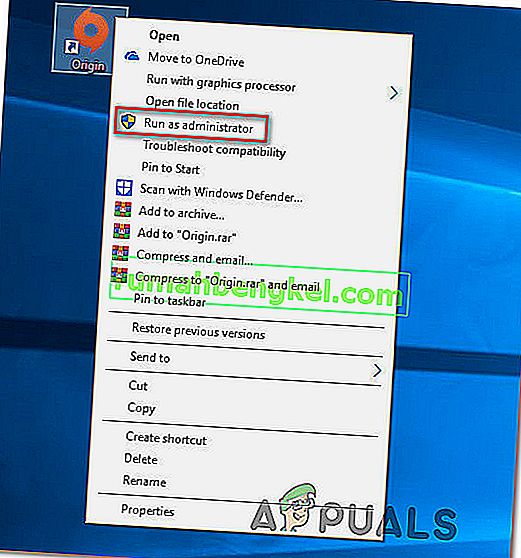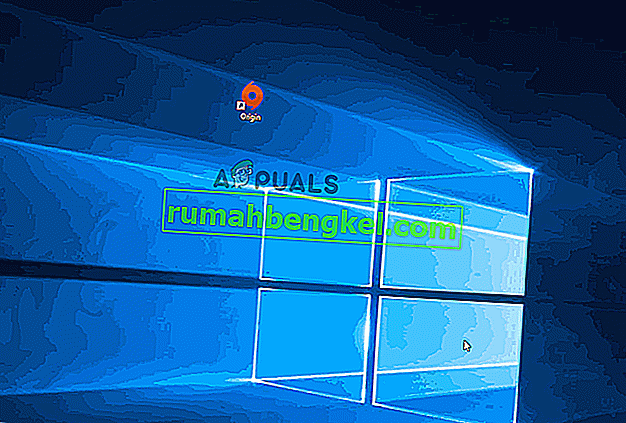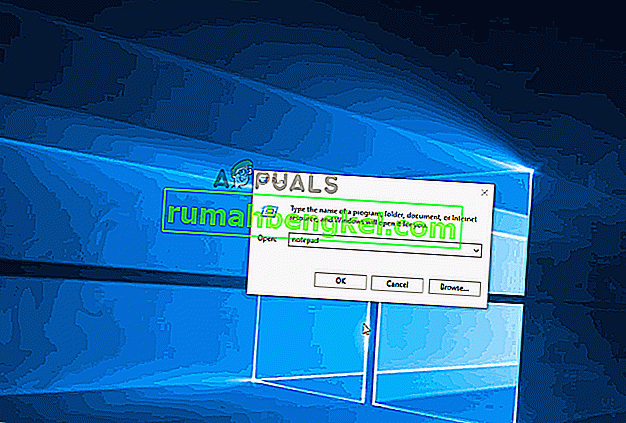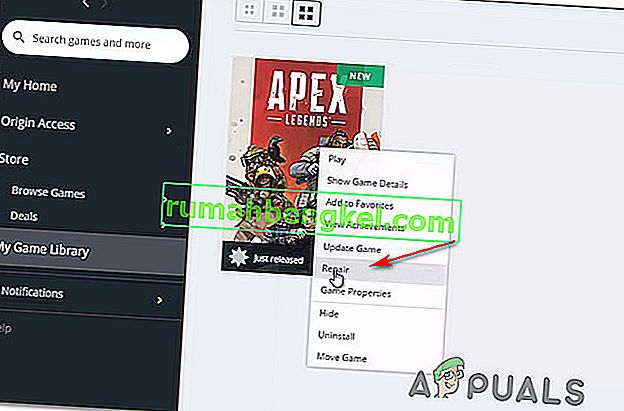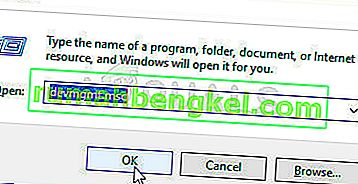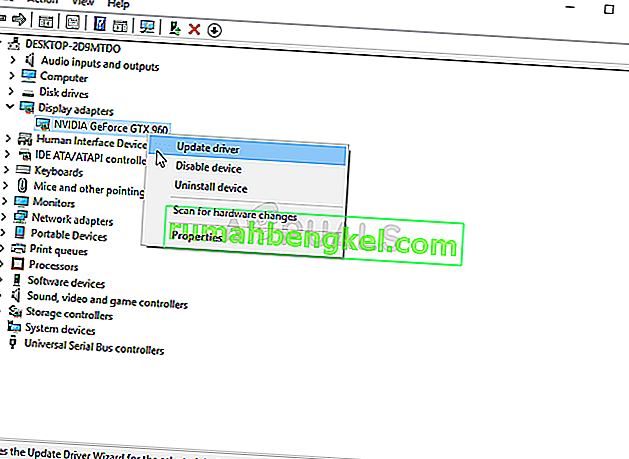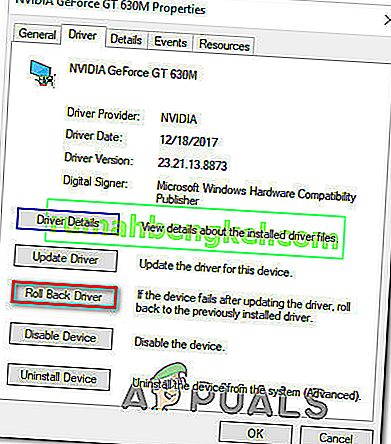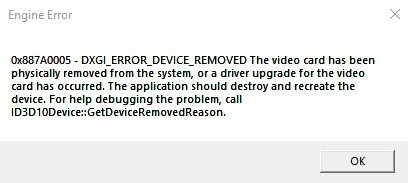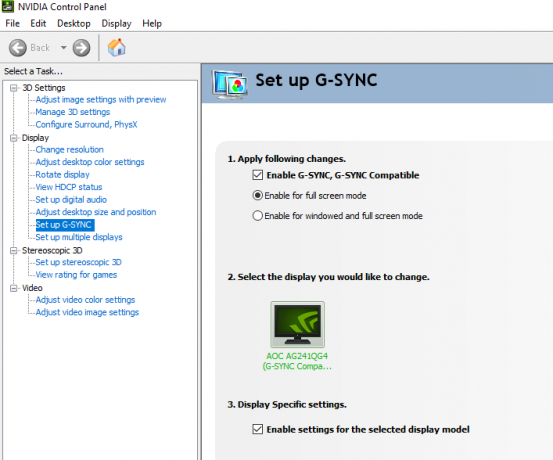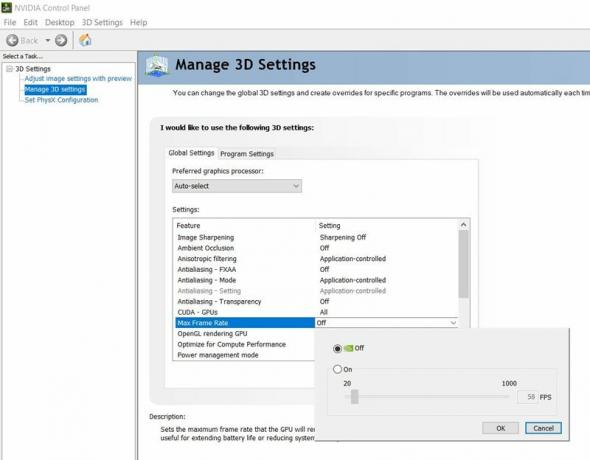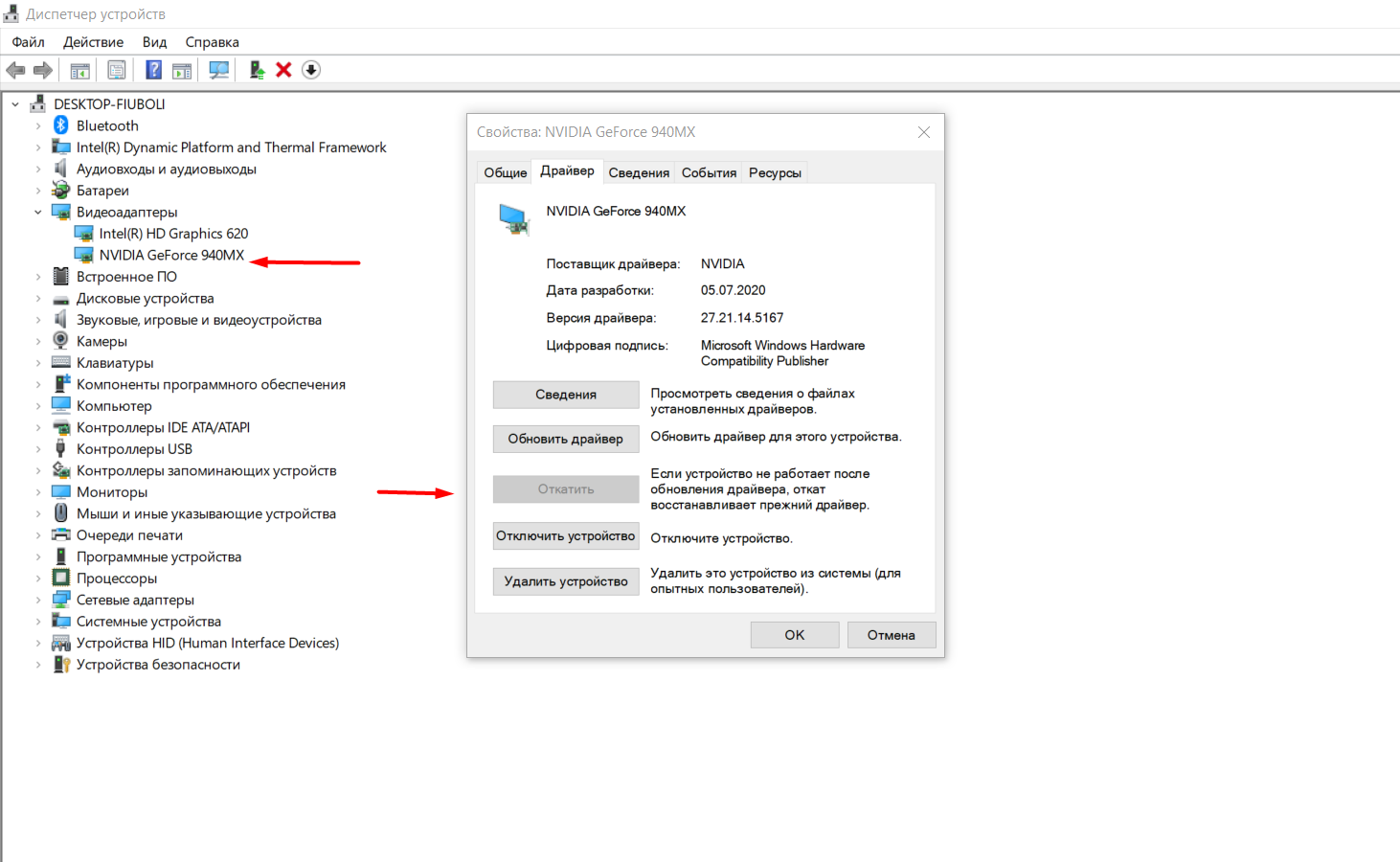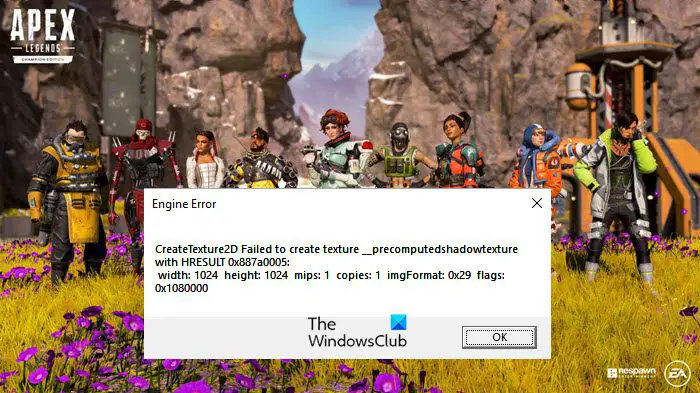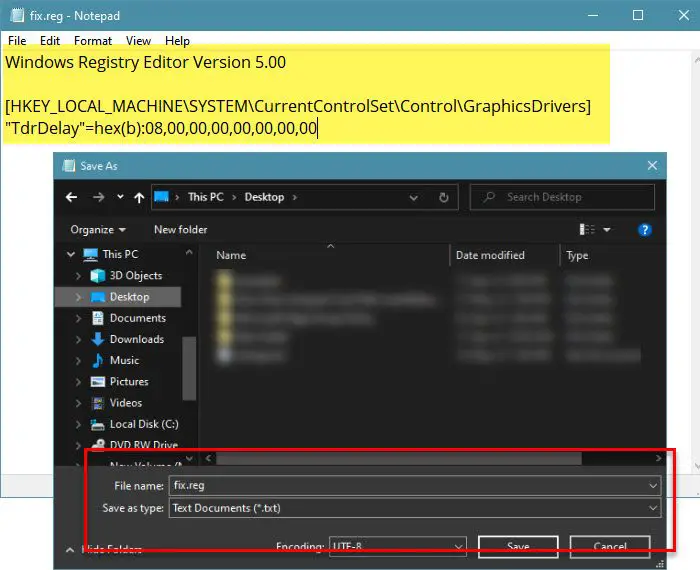Продукт: Apex Legends
Платформа:PC
Укажите, на какой платформе вы играете. ПК
Номер модели видеокарты AMD или Nvidia GTX 1080
Укажите объем памяти в Гб 16 ГБ
Какой у вас тег игрока/PSN ID/учетная запись EA? Killingus1337
Укажите свой Тег игрока/PSN ID/Учетную запись EA Killingus1337
Вы используете дополнительное программное обеспечение с функцией Оверлей? Да
Если да, укажите, пожалуйста, какое. GeForce Expirience
Если вы отключаете данное программное обеспечение, что-нибудь изменяется? Нет
Какой Легендой вы играли? Лайфлайн, Бладхаунд, Рейф, Мираж
Какими Легендами играли ваши напарники по отряду? Неважно
Где возникла проблема? Во время матча
В какой части карты или меню вы находились? Если не помните точное название, опишите местность или свои действия в меню На всей карте или в любой момент в меню
Что происходило в момент возникновения ошибки? Например: использовали умение или определенное оружие, ваш напарник покинул игру и т.д. Нахождение в главном меню, падение из корабля, во время боя, вне него, а также загрузка
Испытали ли ваши напарники такую же ошибку? Нет
Сколько матчей вы сыграли на момент появления ошибки 216 часов в игре
Когда произошла эта ошибка? (ДД/ММ/ГГГГ, часы и минуты) Начала появлятся около месяца назад (27.09.2020), но особенно часто стала появлятся в последнюю неделю. Часовой пояс — GMT+2
Как часто возникает ошибка? 50% — 99%
Насколько серьезной была ваша ошибка? Серьезно влияет на геймплей
Что происходит, когда возникает ошибка? Игра вылетает на рабочий стол и в окне выдает ошибку «0x887A0006 – DXGI_ERROR_DEVICE_HUNG The application’s device failed due to badly formed commands sent by the application. This is an desing-time issue that should be investigated and fixed.»
Что должно происходить? Ошибка не должна вылетать.
Шаги. Как нам воспроизвести данную ошибку? Не знаю, так как не имею понятия почему она происходит.
Я нашёл в интернете много способов решения этой проблемы, но ни один мне не помог. Каждый раз во время игры вылетает эта ошибка под номером «0x887A0006 «. Я пробовал переустанавливать драйвера видеокарты, переустанавливать игру, восстанавливать игру через origin, модифицировал реестр Windows сообщением «Windows Registry Editor Version 5.00 [HKEY_LOCAL_MACHINESYSTEMCurrentControlSetControlGraphicsDrivers] “TdrDelay”=hex(b):08,00,00,00,00,00,00,00» в .reg файле, а также запускал игру и ориджин от имени администратора — ошибка продолжает вылетать. Может ли кто-то помочь?
Уже делал этот пост раньше, но его посчитали спамом. Переписал второй раз.
Как исправить ошибку 0x887A0006 при запуске игр на Windows?
Ошибка 0x887A0006 является типичной проблемой для многих геймеров на компьютерах с Windows. Интересный факт: наиболее часто с ней сталкиваются игроки Apex Legends. Однако появление подобного кода возможно и во многих других играх.
Как правило, с этой ошибкой приходится бороться владельцам видеокарт от Nvidia. В сообщении ошибки содержится следующая информация:
0x887A0006 – DXGI_ERROR_DEVICE_HUNG The application’s device failed due to badly formed commands sent by the application. This is an desing-time issue that should be investigated and fixed.
Проще говоря, система сообщаем, что ваша видеокарта работает не совсем корректно с запускаемым приложением. Ниже вы сможете найти причины ошибки 0x887A0006 и методы для ее решения.
Содержание
- Причины ошибки 0x887A0006
- Методы решения ошибки 0x887A0006
- Метод №1 Запуск лаунчера Origin от Администратора
- Метод №2 Модификация реестра (Apex Legends)
- Метод №3 Восстановление игры Origin
- Метод №4 Откат видеодрайвера
- Метод №5 Сброс разгона видеокарты
- Лаунчер Origin не имеет прав администратора.
- В реестре системы отсутствует определенный ключ.
- Поврежденные файлы игры.
- Нестабильные бета-драйвер видеокарты.
- Нестабильный разгон видеокарты.
Методы решения ошибки 0x887A0006
Метод №1 Запуск лаунчера Origin от Администратора
Некоторые пользователи сообщили, что им удалось избавиться от ошибки 0x887A0006, запустив клиент лаунчера Origin от имени Администратора. Зайдите в корневую папку лаунчера и найдите исполнительный файл Origin.exe. Нажмите на него ПКМ и выберите «Запуск от имени администратора».
Проверяем, исчезла ли ошибка. Разумеется, подобное решение сработает только в том случае, если вы запускаете что-то из Origin, тем не менее мы рекомендуем запустить от админа и саму игрушку. Сделайте все точно также, как и показано выше, но только с исполнительным файлом (.exe) игры.
Оказывается, конкретно эта ошибка может быть вызвана конфликтом между недавно выпущенными драйверами для видеокарты и движком Apex Legends. Не хотите делать откат видеодрайвера? Тогда вам потребуется немного «пошаманить» в редакторе реестра Windows.
Нажмите на клавиатуре Windows+R, чтобы вызвать перед собой окошко «Выполнить». Далее пропишите в пустой строчке окна notepad и нажмите Enter. Оказавшись в Блокноте, вставьте в него следующие значения:
- Windows Registry Editor Version 5.00
[HKEY_LOCAL_MACHINESYSTEMCurrentControlSetControlGraphicsDrivers]
“TdrDelay”=hex(b):08,00,00,00,00,00,00,00
Если же у вас на компьютере стоит все еще 32-битная Windows, то вставьте в Блокнот эти значения:
- Windows Registry Editor Version 5.00
[HKEY_LOCAL_MACHINESYSTEMCurrentControlSetControlGraphicsDrivers]
“TdrDelay”=dword:00000008
Теперь нажмите на пункт «Файл» в строке меню и выберите «Сохранить как…». Назвать файл можно как угодно — это не имеет значения, но убедитесь, что его расширение было изменено с .txt на .reg.
Как только reg-файл будет создан, запустите его и подтвердите свои намерения в появившемся диалоговом окошке. После добавления ключей и значений в реестр системы перезагрузите компьютер и попытайтесь запустить Apex Legends. Ошибка 0x887A0006 не должна вас больше беспокоить.
Метод №3 Восстановление игры Origin
Возможно, файлы запускаемой вами игры в Origin были каким-то образом повреждены. В таком случае вам необходимо воспользоваться функцией восстановления. Откройте лаунчер Origin и перейдите в свою библиотеку игр.
Кликните на значок нужной вам игрушки ПКМ и выберите опцию «Восстановить». Теперь вам следует просто ожидать завершения процесса восстановления, что может занять около часа-полтора, в зависимости от железа вашего компьютера.
Метод №4 Откат видеодрайвера
Еще один довольно эффективный метод — отказ драйвера для графического ускорителя. Возможно, новая версия драйвера крайне нестабильно работает с запускаемой вами игрой. Итак, нажмите Windows+R, после чего пропишите devmgmt.msc и нажмите Enter. Открыв перед собой Диспетчер устройств, раскройте раздел «Видеоадаптеры».
Нажмите ПКМ на свою видеокарту и перейдите в свойства устройства. Теперь переключитесь на вкладку «Драйвер» и нажмите на кнопку «Откатить». Далее просто следуйте инструкциям на экране для отката видеодрайвера к предыдущей версии. Проверьте, исчезла ли ошибка 0x887A0006.
Метод №5 Сброс разгона видеокарты
У некоторых пользователей ошибка 0x887A0006 возникла из-за не самого удачного разгона своей видеокарты. Они просто сбросили значение частот на базовый уровень — и проблема была разрешена. Перед появлением проблемы пытались немного подразогнать свою видеокарту? Сбросьте разгон и ошибка 0x887A0006 должна исчезнуть.
Каких-либо задержек или иных проблем с компьютерной игрой Apex Legends не возникает, ошибка Engine 0x887A0006 — DXGI_ERROR_DEVICE_HUNG появляется случайным образом (т.е. нельзя сказать, когда конкретно она возникнет). При этом сбое видеоигра попросту закрывается и вылетает.
В переводе это звучит так: «Ошибка устройства приложения из-за неправильно сформированных команд, отправленных приложением. Это проблема времени разработки, которая должна быть исследована и исправлена». Прежде всего, продвинутые геймеры сообщают, что данная ошибка означает – некорректную работу видеокарты. Связано это может быть со многими разными причинами, например: устаревшие или не подходящие драйверы видеокарты, перегрев устройства, нарушение питания, загрузка ресурсов видеокарты теми или иными программами и др.
Поскольку официальных заявлений по этому вопросу нет, возможный способ исправить эту ошибку – попробовать все, что помогло другим. Способов решения проблемы 0x887A0006 — DXGI_ERROR_DEVICE_HUNG в Apex Legends несколько. Универсального метода нет, поэтому если вы столкнулись с данной ошибкой – пробуйте разные варианты ее разрешения. Здесь мы собрали некоторые решения и идеи, которые адаптированы с различных технических форумов. Вы можете попробовать эти методы и проверить. Поскольку аппаратные и программные конфигурации у разных людей разные, решения также могут быть разными.
Переустановка драйверов
Проверьте на актуальность драйвера вашего оборудования. Затем скачайте и установите новые.
- Если у вас видеокарта продукта Nvidia, то чтобы устранить ошибку 0x887A0006 скачивайте исключительно «драйвер 417.35»:
https://www.nvidia.com/download/driverResults.aspx/141214
.
- Если видеокарта другая (AMD, Matrox, Intel и т.д.) для вас полезен будет этот ресурс:
https://help.ea.com/en-us/help/pc/pc-graphics-troubleshooting/
. Здесь собран список ссылок официальных каталогов драйверов, разных производителей видеокарт.
Перед обновлением драйверов – обязательно полностью закройте игру, чтобы ее не было даже в трее. После процедуры обновления перезагрузите компьютер и запустите игру. Если не помог этот способ следуйте другой инструкции.
Включить «V-Sync»
При возникновении в Apex Legends Engine Error 0x887A0006 — DXGI_ERROR_DEVICE_HUNG многим помогло включение «Всинс».
Вертикальная синхронизация – специальный механизм предупреждения в компьютерных видеоиграх разрывов картинки. Данный параметр синхронизирует (связывает) частоты обновления картинки непосредственно в игре с частотами монитора. Если у вас отключена эта опция, то ее нужно обязательно включить.
- Синхронизация для NVIDIA.ПКМ нажмите на рабочем столе и выберите пункт «Панель управления Nvidia». В боковой панели в разделе «Параметры 3D» кликните на «+» и выберите «Управления параметрами 3D». С правой стороны отобразятся настройки. Нажмите «Вкл».
- Синхронизация для AMD. Здесь путь к опции такой же (рабочий стол ПКМ, нажать AMD Catalyst Control Center). Слева откройте вкладку «Игры», выберите «Настройки 3D-приложений». С правой стороны отобразится перечень доступных вариантов, при необходимости которые можно включить в принудительном режиме. В разделе «Системные параметры» необходимо выбрать значение – для всех.
- Синхронизация для Intel HD Graphics. Тут механизм включения вертикальной синхронизации отличается от двух предыдущих. Нажмите на рабочем столе ПКМ либо через комбинацию Ctrl + Alt + F12. Перейдите на панели Intel в Режим настройки / Панель управления / Трехмерная графика и далее пользовательские настройки. В поле «Синх. по вертикали» выберите такие значения как на картинке.
Перезагружайте ПК и запускайте игру.
Visual C ++
Удалите все версии Visual C ++ с вашего компьютера (рекомендуется деинсталляция без битов IO, но не обязательно).
- Затем перезагрузите компьютер и пройдите этот путь: C: Program Files (x86) Origin.
- Устанавливайте версии, которые находятся на данной карте: vcredist_x64, vcredist_x64_vs2010, vcredist_x64_vs2015, vcredist_x86, vcredist_x86_vs2010, vcredist_x86_vs2015.
- Снова перезагрузите ПК.
Запустите игру из Origin и убедитесь, что используется режим FULLSCREEN.
Ремонт игры
Это еще одно решение, которое сработало для тысяч игроков. Вам просто нужно починить игру и проверить, сохраняется ли проблема. Ваши действия:
- Откройте программу Origin Tool, установленную на вашем ПК.
- Там есть ряд пунктов в меню на левой стороне. Нажмите «Моя игровая библиотека».
- Щелкните правой кнопкой мыши значок игры Apex Legends и выберите опцию «Восстановить».
- Откроется статус, показывающий, что игра восстанавливается.
- Теперь закройте источник и перезапустите игру.
Еще один эффективный вариант через восстановление, который помогает решать проблему буквально за пару минут.
- На рабочем столе нажмите правой кнопкой мыши и в поле «Создать» выберите «Текстовый документ».
- Как он появится на столе, заходите в него.
- Вставьте следующее:
- Дальше файл, сохранить как, тип файла и ставите – «Все файлы».
- Затем в «Имя файла» вводите: file fix.reg.
- После сохранения на рабочем столе появится файл, который нужно открыть двойным щелчком. Появится окно – нажмите «Да», а в следующем «Ок».
- После проделанных манипуляций перезапустите Origin и сделайте восстановление файлов.
Запускайте и наслаждайтесь игрой!
Другие варианты устранения ошибки в 0x887A0006 в Apex Legends Engine
Некоторым пользователям помогли ниже представленные способы.
- Перед игровым процессом выполните чистую загрузку.
- Убедитесь, что ваш блок питания удовлетворяет требования вашего оборудования, когда оно находится под большой игровой нагрузкой
- Установите все настройки игровой графики на низкое значение, так вы снизите нагрузку на графический процессор.
- Установите высокопроизводительные предварительные настройки на панели управления графическим процессором, в отличие от высококачественных предварительных настроек.
- Запустите видеокарту на штатных скоростях (память / ядро). Это также важно для игроков, у которых заводской разгон видеокарты. Для этого потребуется стороннее программное обеспечение, например: EVGA Precision (
)или MSI Afterburner (
http://msi-afterburner.download-windows.org/
).
Некоторые пользователи Windows получают ошибку Apex Legends Engine 0x887a0006 при попытке запустить игру. Сообщается, что эта проблема возникает в нескольких версиях Windows, но обычно она обнаруживается с помощью графических процессоров NVIDIA (чаще всего с GeForce RTX 2080 Ti).
Что вызывает ошибку двигателя Apex Legends 0x887a0006?
Мы исследовали эту конкретную проблему, просмотрев различные отчеты пользователей и стратегии восстановления, которые обычно используются для устранения или обхода этого сообщения об ошибке. Как оказалось, есть несколько потенциальных причин, которые могут вызвать эту ошибку:
- Origins Launcher не имеет административных привилегий — как оказалось, эта конкретная проблема также может возникать, если у запуска игр (Origins) нет административных прав для доступа ко всем зависимостям, необходимым Apex Legends. В этом случае вы сможете решить проблему, принудительно открыв программу запуска Origins с правами администратора.
- Отсутствует ключ реестра — на данный момент последние драйверы графического процессора Nvidia не включают в себя определенный ключ реестра (TdrDeley), необходимый для игры в Apex Legends в стабильной версии, не включен в установочный пакет. К счастью, вы можете добавить ключ реестра вручную, создав ключ .reg .
- Поврежденная папка с игрой. Эта конкретная проблема также может возникнуть в тех ситуациях, когда основная папка с игрой была повреждена из-за повреждения файла. К счастью, вы можете решить большинство связанных с повреждением проблем, используя Origins для восстановления игры и проверки целостности файла.
- Нестабильный бета-драйвер графического процессора. Если вы используете последнюю сборку графического процессора или его бета-версию, вам нужно будет вернуться к предыдущей версии драйвера. Многие затронутые пользователи сообщили, что проблема была решена после того, как они откатили свою версию драйвера до предыдущей. Вы можете легко сделать это через диспетчер устройств.
- Нестабильная частота разгона графического процессора — если вы запускаете игру с разогнанным графическим процессором, вы можете вернуться к стандартной частоте и посмотреть, возникает ли проблема по-прежнему. Несколько пользователей сообщили, что проблема больше не возникала после того, как они вернулись к стандартным частотам.
Если вы в настоящее время пытаетесь устранить это конкретное сообщение об ошибке, эта статья предоставит вам несколько популярных стратегий устранения неполадок. Ниже вы найдете ряд стратегий восстановления, которые пользователи, столкнувшиеся с этим точным сообщением об ошибке, использовали для решения проблемы.
Если вы хотите быть максимально эффективными, мы советуем вам следовать им в том порядке, в котором они представлены. Один из них обязательно решит проблему в вашем конкретном сценарии.
Метод 1. Запуск администратора рекламы Origins
Некоторые затронутые пользователи сообщили, что ошибка 0x887a0006 больше не возникала после того, как они открыли Origin (программу запуска игры) в качестве администратора. Похоже, это предполагает, что проблема может возникнуть, если у игры недостаточно разрешений для доступа ко всем необходимым зависимостям.
Чтобы запустить игру с правами администратора, просто щелкните правой кнопкой мыши основной исполняемый файл Origins и выберите « Запуск от имени администратора» . После открытия Origins с административными привилегиями запустите Apex Legends и посмотрите, возникает ли ошибка 0x887a0006 по- прежнему.
Если ошибка была устранена, вы можете принудительно запускать исполняемый файл Origins с правами администратора при каждом его запуске. Это избавит вас от необходимости повторять процесс каждый раз, когда вам нужно запускать Apex Legends. Вот что вам нужно сделать:
- Щелкните правой кнопкой мыши Origins.exe и выберите « Свойства».
- В свойствах Origin перейдите на вкладку « Совместимость » и убедитесь, что установлен флажок « Запускать эту программу от имени администратора» (в разделе «Параметры»).
- Нажмите Применить, чтобы сохранить изменения.
Метод 2: изменение реестра
Как оказалось, эта конкретная ошибка также может быть вызвана новым графическим драйвером, который конфликтует с движком Apex Legends. Если вы хотите избежать отката вашего графического драйвера, вы, вероятно, сможете обойти проблему, изменив некоторые разделы реестра.
Вот краткое руководство, как это сделать:
- Нажмите клавишу Windows + R, чтобы открыть диалоговое окно «Выполнить». Затем введите «Блокнот» и нажмите Enter, чтобы открыть новое окно Блокнота .
- В окне блокнота введите следующий код, если вы используете 64-битную систему:
Редактор реестра Windows версии 5.00 [HKEY_LOCAL_MACHINE SYSTEM CurrentControlSet Control GraphicsDrivers] «TdrDelay» = шестнадцатеричный (b): 08,00,00,00,00,00,00,00
Если вы используете 32-битную систему, используйте вместо этого этот код:
Редактор реестра Windows версии 5.00 [HKEY_LOCAL_MACHINE SYSTEM CurrentControlSet Control GraphicsDrivers] «TdrDelay» = dword: 00000008
- После того, как код вставлен, перейдите в « Файл» и нажмите « Сохранить как» .
- Назовите его как хотите, но перед тем, как нажать « Сохранить» , убедитесь, что у него расширение .reg .
- Закройте Блокнот, затем дважды щелкните только что созданный файл .reg.
- Когда вас попросят подтвердить, хотите ли вы продолжить, нажмите Да и дождитесь добавления новых ключей и значений.
- После завершения процесса перезагрузите компьютер и запустите Apex Legends при следующем запуске. Вы больше не должны сталкиваться с ошибкой 0x887a0006 .
Если вы все еще видите то же сообщение об ошибке при попытке запустить игру, перейдите к следующему способу ниже.
Если вы хотите отменить добавленные ключи и значения реестра с помощью файла .reg, который мы создали выше, выполните следующие действия:
- Нажмите клавишу Windows + R, чтобы открыть диалоговое окно « Выполнить ». Затем введите «regedit» и нажмите Enter, чтобы открыть редактор реестра . В ответ на запрос UAC (Контроль учетных записей пользователей) нажмите Да, чтобы предоставить права администратора.
- Используйте левую панель, чтобы перейти к следующему месту:
Компьютер HKEY_LOCAL_MACHINE SYSTEM CurrentControlSet Control GraphicsDrivers
- Как только вы попадете туда, перейдите на правую панель, щелкните правой кнопкой мыши TdrDelay и выберите « Удалить», чтобы избавиться от ключа.
- Перезагрузите компьютер, чтобы изменения вступили в силу.
Метод 3: восстановление игры в Origin
Некоторые затронутые пользователи сообщили, что проблема была решена после того, как они восстановили игру Apex Legends из интерфейса Origins. Это говорит о том, что проблема также может быть вызвана повреждением файла игры. К счастью, пусковая установка Origin, похоже, оснащена для автоматического решения проблемы.
Вот краткое руководство, как заставить средство запуска Origins сканировать и исправлять проблемы с повреждением файлов Apex Legends:
- Откройте панель запуска Origins и перейдите в Моя игровая библиотека .
- Щелкните правой кнопкой мыши средство запуска Apex Legends и выберите « Восстановить».
- Подождите, пока программа запуска проверит файлы игры и заменит поврежденный файл свежими копиями. Естественно, для успешного выполнения этого процесса вам потребуется стабильное интернет-соединение.
- После завершения процесса перезагрузите компьютер и запустите игру после завершения следующего запуска.
Если вы все еще сталкиваетесь с ошибкой 0x887a0006 при игре в Apex Legends, перейдите к следующему методу ниже.
Метод 4: откат драйвера графического процессора до более старой версии
Многие затронутые пользователи сообщили, что им, наконец, удалось решить проблему после того, как они откатили свой выделенный графический драйвер до предыдущей версии. Если вы столкнулись с проблемой с графическим процессором NVIDIA, скорее всего, откат драйвера до версии 417.73 или более ранней решит проблему и позволит вам играть в игру без каких-либо проблем.
Вот краткое руководство по откату вашего графического процессора до более старой версии:
- Нажмите клавишу Windows + R, чтобы открыть диалоговое окно « Выполнить ». Затем введите «devmgmt.msc» и нажмите Enter, чтобы открыть диспетчер устройств. В ответ на запрос UAC (Контроль учетных записей пользователей) нажмите Да, чтобы предоставить права администратора.
- В диспетчере устройств разверните раскрывающееся меню, связанное с адаптерами дисплея. Затем щелкните правой кнопкой мыши выделенный драйвер графического процессора и выберите « Свойства».
- На экране « Свойства» перейдите на вкладку « Драйвер » и нажмите « Откатить драйвер» .
- В запросе подтверждения выберите причину (не имеет значения) и нажмите Да, чтобы начать процесс отката.
- После отката драйвера графического процессора перезагрузите компьютер и посмотрите, будет ли устранена ошибка при следующем запуске.
Если вы все еще сталкиваетесь с ошибкой 0x887a0006 при игре в Apex Legends, перейдите к следующему методу ниже.
Метод 5: возврат графического процессора к штатным частотам (снятие разгона)
Некоторые пользователи сообщают, что ошибка 0x887a0006 больше не возникает после удаления разгона графического процессора. Это свидетельствует о том, что проблема также может быть вызвана нестабильной частотой графического процессора.
Конечно, шаги по возврату частоты графического процессора к значениям по умолчанию будут различаться в зависимости от вашей модели графического процессора и используемой утилиты. Но есть вероятность, что если вы знали, как разгонять, вы знаете, как вернуть частоты к значениям по умолчанию.
После того, как частоты будут возвращены к значениям по умолчанию, запустите Apex Legends и посмотрите, появляется ли сообщение об ошибке во время игры.
В этой статье мы покажем вам, как исправить Apex Legends Ошибка двигателя 0x887a0005 и ошибка двигателя 0x887a0006. Эта игра Battle Royale состоит из трех команд по 20 человек в каждой. Игра начинается с того, что вы находитесь на острове в поисках оружия и различных предметов снабжения. Что ж, внутриигровые миссии, безусловно, довольно сложны и интересны. Однако что довольно сложно, это когда игра начинает выявлять ошибку или две.
Ошибка движка Apex Legends 0x887a0005 и 0x887a0006 — две из наиболее распространенных ошибок, с которыми обычно сталкиваются пользователи. Если вы тоже столкнулись с этой ошибкой, но не знаете, что делать, значит, вы попали в нужное место. Сегодня мы перечислим шаги по исправлению вышеупомянутой ошибки в игре Apex Legends. Давай проверим.
Оглавление
-
1 Как исправить ошибку движка Apex Legends 0x887a0005
- 1.1 Исправление 1. Отключите GSync.
- 1.2 Исправление 2: отключите встроенный ограничитель FPS Nvidia.
- 1.3 Исправление 3: удалить разгон графического процессора
-
2 Исправьте ошибку движка Apex Legends 0x887a0006
- 2.1 Исправление 1: Запуск от имени администратора
- 2.2 Исправление 2: изменить реестр
- 2.3 Исправление 3: настройки восстановления в игре
- 2.4 Исправление 4: Обновите видеокарту
- 2.5 Исправление 5: вернуть графический процессор к настройкам запаса
- 3 Вывод
Как исправить ошибку движка Apex Legends 0x887a0005
Невозможно играть из-за ошибки: 0x887A0005 & 0x887A0006 от вершина легенд
Эта ошибка, похоже, сбила с толку многих пользователей из-за сообщений об ошибках, которые она сопровождает. Как видно из скриншота ниже, ошибка описывается как «видеокарта была физически удалена из системы, либо драйвер произошла модернизация видеокарты ». Но очевидно, что вы не сможете просто удалить видеокарту из системы полностью внезапно. Итак, что приводит к этой ошибке и, что более важно, как вы можете исправить ее в ближайшее время. Давай проверим.
Исправление 1. Отключите GSync.
- Первое и самое главное, что вы можете попробовать, — это отключить G-Sync. Для этого выполните следующие действия:
- Щелкните правой кнопкой мыши на рабочем столе Windows и выберите Панель управления NVidia.
- Затем перейдите в раздел «Дисплей» и нажмите кнопку «Настроить G-SYNC», расположенную в левой строке меню.
- Теперь снимите флажок «Включить G-SYNC, G-SYNC Compatible» и сохраните настройки.
- Перезагрузите компьютер и запустите игру. Посмотрите, исправлена ли ошибка движка Apex Legends 0x887a0005 или нет.
Исправление 2: отключите встроенный ограничитель FPS Nvidia.
если вышеуказанные методы не дали желаемого результата, вы также можете попробовать отключить встроенный ограничитель FPS Nvidia. Вот необходимый набор инструкций в этом отношении.
- Щелкните правой кнопкой мыши на рабочем столе и выберите Панель управления NVidia.
- Теперь нажмите на опцию «Управление настройками 3D», расположенную в левой строке меню.
- На вкладке «Глобальные настройки» прокрутите до максимальной частоты кадров и дважды щелкните ее. Прокрутите ползунок в крайнее левое положение, чтобы присвоить ему значение 0, или просто выключите его.
- Аналогичным образом, если у вас есть какие-либо другие ограничители (например, Riva Statistics Server), вы также должны попробовать отключить их.
- Сохраните настройки и перезагрузите компьютер. Запустите игру Apex legends и проверьте, исправлена ли ошибка двигателя 0x887a0005 или нет.
Исправление 3: удалить разгон графического процессора
В некоторых случаях причиной может быть разгон графического процессора. Поэтому, если вы сделали это вручную или даже в вашей настройке были разогнанные настройки, мы рекомендуем восстановить их до значений по умолчанию. Таким же образом вы должны вернуть исходные значения для параметров Core Frequency и Memory Frequency. Как только это будет сделано, запустите игру и посмотрите, нет ли ошибки, теперь она должна быть исправлена. Итак, убрав ошибку Apex Legends Engine 0x887a0005, давайте переключим наше внимание на ошибку Engine 0x887a0006.
Исправьте ошибку движка Apex Legends 0x887a0006
В этом руководстве мы рассмотрим пять различных типов исправлений, связанных с вышеупомянутой ошибкой. В то время как некоторые требуют изменения внутриигровых настроек, другие требуют работы с файлами редактора реестра. С учетом сказанного, вот необходимые обходные пути для исправления ошибки Apex Legends Engine 0x887a0006.
Исправление 1: Запуск от имени администратора
Может случиться так, что игра не может получить необходимые разрешения для запуска игры. В результате это может вызвать ошибку или две. Поэтому, чтобы исправить это, обязательно запускайте игру от имени администратора. Для этого щелкните правой кнопкой мыши файл игры Origin и выберите параметр Запустить от имени администратора. Или вы также можете перейти к Свойства > Совместимость и выберите такой же. С этого момента каждый раз, когда вы запускаете игру, вам нужно будет предоставить ей административные права перед запуском игры.
Исправление 2: изменить реестр
Вы также можете изменить некоторые значения реестра, чтобы исправить ошибку Apex Legends Engine 0x887a0006. Но вместо того, чтобы идти в редактор реестра Windows, мы сделаем то же самое через блокнот — гораздо более безопасный подход. Выполните следующие шаги:
Откройте Блокнот на своем ПК и, если вы используете 64-разрядную систему, скопируйте и вставьте следующие команды.
Редактор реестра Windows версии 5.00. [HKEY_LOCAL_MACHINE SYSTEM CurrentControlSet Control GraphicsDrivers] "TdrDelay" = шестнадцатеричный (b): 08,00,00,00,00,00,00,00
С другой стороны, если у вас 32-битная система, вставьте следующую команду в блокнот:
Редактор реестра Windows версии 5.00. [HKEY_LOCAL_MACHINE SYSTEM CurrentControlSet Control GraphicsDrivers] "TdrDelay" = dword: 00000008
После этого перейдите к файл > Сохранить как. Дайте ему любое имя по вашему выбору, но обязательно добавьте .reg расширение в конце. Также измените Сохранить как тип к Все файлы. Затем нажмите на Сохранить. Появится диалоговое окно подтверждения, ответьте утвердительно и дождитесь завершения процесса. После этого ошибка могла быть исправлена. Если нет, попробуйте следующие исправления.
Исправление 3: настройки восстановления в игре
В программе запуска игр Origin есть несколько настроек, которые имеют большое значение для обеспечения безошибочного игрового процесса. Поэтому, если какой-либо файл игры поврежден, это может быть причиной для беспокойства. В этом случае вам обязательно пригодится следующий совет:
- Откройте программу запуска Origin и перейдите на Моя игровая библиотека.
- На панели управления отобразятся все установленные игры Origin. Щелкните правой кнопкой мыши на Apex Legends и нажмите на Ремонт.
- В этом случае убедитесь, что у вас есть активное интернет-соединение. Это связано с тем, что Origin найдет и заменит поврежденные файлы игры на правильные со своего сервера.
- Для завершения процесса может потребоваться некоторое время. Как только это произойдет, перезапустите Apex legends и проверьте, исправлена ли ошибка двигателя 0x887a0006 или нет.
Исправление 4: Обновите видеокарту
Старая видеокарта может конфликтовать с правильным запуском игры. Поэтому настоятельно рекомендуется обновить видеокарту до последней версии. То же самое можно сделать следующим образом:
- Используйте сочетание клавиш Windows + X и щелкните значок Диспетчер устройств вариант.
- Далее перейдите к Адаптер дисплея и щелкните его, чтобы развернуть меню.
- Щелкните правой кнопкой мыши встроенную видеокарту и выберите Обновить драйвер.|
- На следующем экране выберите Автоматический поиск обновленного программного обеспечения драйвера. Затем Windows выполнит поиск последних версий драйверов и, если они будут найдены, обновит их.
- После этого перезагрузите компьютер один раз и перезапустите игру Apex Legends, ошибка двигателя 0x887a0006 могла быть исправлена. Если нет, вы можете попробовать еще одно исправление.
Исправление 5: вернуть графический процессор к настройкам запаса
Многие пользователи разгоняют свои GPU чтобы достичь большего, чем их ПК может предоставить. И это приводит к некоторым непредвиденным ошибкам. В результате рекомендуется вернуть настройки графического процессора к состоянию по умолчанию. То есть, если вы выбрали другой профиль процессора или разогнали его, не забудьте вернуть его исходные настройки.
- Лучшие программы и инструменты для разгона видеокарт
- Как найти видеокарту с более высоким потенциалом разгона
Вывод
Итак, это были некоторые из способов исправить ошибку игрового движка Apex Legends 0x887a0005 и ошибку движка 0x887a0006. Для этого не существует единого решения. Разные пользователи могут решать свои проблемы разными способами. На этой ноте дайте нам знать, какой из них сработал в вашем случае. Точно так же вот некоторые Советы и хитрости iPhone, Советы и хитрости для ПК, а также Советы и хитрости для Android. что вам тоже стоит проверить.
Apex Legends, как и все массовые многопользовательские игры, страдает от нескольких повторяющихся ошибок. Вот как исправить ошибку «0x887a0006 dxgi error device hung».
Сегодня мы не говорим о чем-то интересном, например, о новых легендах, новых фамильных реликвиях или новых картах. Нет, мы говорим о скучных старых ошибках. И, в частности, мы говорим об ошибке «0x887a0006 dxgi error device hung», которая не позволяет вам даже войти в игру, чтобы начать играть. Это раздражает, и это повторяется, но это также решаемо. Вот как исправить эту ошибку.
Что вызывает ошибку 0x887a0006?
Ошибка 0x887a0006 возникает, когда игра не запускается по одной из трех причин: программа запуска не имеет прав администратора, ваш графический процессор разогнан (что не нравится Apex) или повреждены файлы игры. К счастью, все эти проблемы могут быть решены пользователем, поэтому мы не полагаемся на EA в развертывании патча. Исправить эту ошибку будет не так просто, как просто закрыть игру и снова открыть ее, но с нашим руководством это должно быть достаточно просто для всех пользователей.
Лучший способ исправить эту ошибку — обновить драйверы видеокарты.
Хотя это не официальное решение, оно помогло многим игрокам.
- Перейдите к своим графическим драйверам, открыв диспетчер устройств.
- Откройте раскрывающийся список видеоадаптеров и нажмите «Обновить драйвер», чтобы проверить наличие последней версии.
- Выберите опцию «Автоматический поиск» и при необходимости загрузите обновление и установите его.
Игроки также могут загрузить последнее обновление драйвера непосредственно с веб-сайтов AMD, Nvidia или Intel, в зависимости от производителя вашей видеокарты.
Если это не поможет решить проблему dxgi_error_device_hung, игрокам, возможно, придется откатить свои драйверы. Чтобы откатить драйверы:
- Откройте Диспетчер устройств (расположенный на панели управления) и найдите свою видеокарту в разделе «Видеоадаптеры».
- Щелкните правой кнопкой мыши и выберите «Свойства», а затем перейдите на вкладку «Драйвер».
- Выберите «Откатить». Параметр «Откатить» больше не будет отображаться серым цветом, если вы недавно установили обновление драйвера.
- Попробуйте запустить Apex Legends.
В большинстве случаев либо обновление, либо откат драйверов вашей видеокарты устранит ошибку dxgi_error_device_hung.
Для игроков в Apex Legends ошибка 0x887A0006 DXGI_ERROR_DEVICE_HUNG доставляет немало неприятностей. Если вы столкнулись с такой проблемой, то знайте, она возникает из-за некорректной работы видеокарты. Ошибка работы приложения из-за неправильно сформированных команд может быть исправлена.
Возможно, разработчики выпустят обновление, для исправления данной ошибки. Но пока что приходится уповать на свои силы.
Создайте текстовый документ на рабочем столе и откройте его.
Впишите в него следующее.
Для Windows 64-бит:
Windows Registry Editor Version 5.00
[HKEY_LOCAL_MACHINESYSTEMCurrentControlSetControlGraphicsDrivers]
“TdrDelay”=hex(b):08,00,00,00,00,00,00,00
Для Windows 32-бит:
Windows Registry Editor Version 5.00
[HKEY_LOCAL_MACHINESYSTEMCurrentControlSetControlGraphicsDrivers]
“TdrDelay”=dword:00000008
Нажмите в текстовом документе «Файл» и «Сохранить как». Тип файлов выберите «Все файлы» и задайте имя fix.reg. Сохраните документ. Запустите только что созданный файл fix.reg и соглашайтесь со всем, чтобы его использовать. Теперь можете запускать игру, проблема исчезнет.
Дополнительными вариантами решения ошибки Apex Legends 0x887A0006: DXGI_ERROR_DEVICE_HUNG могут являться:
- запуск игры и Origin от имени администратора;
- обновление драйверов видеокарты;
- обновление DirectX;
- отмена разгона видеокарты;
- восстановление Apex Legends через библиотеку Origin (выбрать «восстановить» после клика на игру в библиотеке правой кнопкой мыши).
Ошибки Apex Legends
Нет идеальных игр, в которых не было бы ни одной ошибки. Если учитывать, что Apex Legends построена на движке Source, то легко догадаться, что в игре будет множество ошибок и далеко не все из них возникают на стороне пользователя.
Все ошибки в Apex Legends и их решение
Будем честны и откровенны: Apex Legends действительно далек от идеала. Да, к его действующей системе можно привыкнуть. Можно привыкнуть к тому, что пули часто не регистрирует. Можно привыкнуть и к ошибкам, однако большинство из них решаются и очень просто. Мы расскажем о них.
Apex Legends
Игра не запускается
Здесь не так много причин. Обычно, игра может не запускаться по двух факторам: мешает программа или мешает система. Если система, то проблема может быть в оперативной памяти: система не дает перегрузить саму себя. Если в программах, то, возможно, стоит почистить кэш в Steam или Origin. Рассмотрим три варианта, почему игра может не запускаться.
В Steam
Здесь может быть только две проблемы:
- Неправильно установленная игра.
- Решение: либо удаляем Apex Legends с компьютера, либо заходим в Свойства игры, а далее кликаем на «Локальные файлы» и выбираем Проверить целостность игровых файлов.
- Слишком сильно засорен кэш. В данном случае нам нужно кликнуть на настройки в левом верхнем углу, после чего найти «Загрузки», а там кликнуть на «Очистить кэш загрузки».
Чистим, запускаем игру
Самый гарантированный способ решить проблему с незапускающейся игрой — переустановить её. Однако, если вы только-только скачали Apex Legends и она в принципе у вас не запускается, то следует провести проверку на вирусы и работоспособность видеокарты.
В EA
Origin предлагает нам провести проверку целостности файлов при любых обстоятельствах, поэтому желательно сделать это. Открываем лаунчер, далее выбираем «Apex Legends», кликаем по игре правой кнопкой мыши и жмем на «Проверить игровые файлы».
Пройдет немного времени, так как лаунчер будет либо скачивать недостающие файлы (иногда игра перестает запускаться после какого-нибудь обновления), либо проверит их до конца и скажет, что ошибки нет.
На консоли
На PS или Xbox нам в любом случае нужно провести проверку внутриигровых файлов. Консоль не может позволить официальной игре крашнутся, в связи с этим единственно верный способ вернуть работоспособность — сделать проверку файлов.
На запускается игра с читом
Мы в любом случае не приветствуем тех, кто играет с читами, но цели и мотивы у вас могут быть разные. Причины, почему игра не запускается:
- Антивирус блокирует соединение из-за наличия ChearEngine или GameKiller.
- Внутри вашей антивирусной программы нужно поставить игровой режим, который частично открывает вирусу путь в Apex Legends.
- После запуска игры посмотрите, изменилось ли что-нибудь. Если Apex Legends не запускается, то зайдите в диспетчер задач и удалите все упоминания о лаунчере, через который запускаете игру (Steam или Origin). После чего запустите снова.
Стим
Unsupported CPU
Нестандартная проблема, поскольку игра напрямую сообщает вам, что ваш процессор не поддерживает Apex Legends. Мол, его недостаточно. Но это либо не так, либо не совсем так.
- Посмотрите в центре обновлений Windows, не должно ли прямо сейчас установиться какое-то новое обновление? Если да, сразу поставьте его.
- Узнайте модель своей материнской платы и процессора и зайдите на сайт производителя. Найдите графу с драйверами и скачайте там все возможные драйвера для процессора (если они есть). После установки нужно сделать перезагрузку компьютера.
- Если вы давно не обновляли драйвера на видеокарту, то нужно скачать AMD Software или GeForce Experience (в зависимости от марки вашей видеокарты) и поставить автоматическое обновление драйверов.
- Попробуйте запустить игру от имени администратора.
- Проведите диагностику системы.
Если ничего не помогло, то можно поставить режим совместимости Apex Legends с Windows 7, а после этого переустановить игру или откатить систему
R5apex.exe ошибка
Ошибка возникает только на Windows 8 и 10 версии. Суть её в том, что система сама оптимизирует себя под требовательную игру, но ей требуется для этого специальное обновление. Что нужно сделать? Зайти в центр обновлений Windows, а после этого поставить галочку напротив: «автоматически устанавливать обновления». После этого следует перезагрузить компьютер и вполне вероятно, что у вас установится последнее обновление системы.
Ошибка r5apex.exe
Вылет с ошибкой CreateTexture2D
Выскакивает только в том случае, если у вас уж слишком старые драйвера. Тут простой установкой программы GeForce Experience или AMD Software не обойтись. Придется узнать модель своей видеокарты и зайти на официальный сайт производителя. Ищем там драйвера для своей карты, скачиваем, устаналиваем, перезагружаем компьютер и запускаем Apex Legends.
Важно! Если в момент установки у вас спрашивают: «какой вид инсталляции» сделать и дают выбор между «чистой» и «автоматической», то выбирайте чистую установку
Бесконечная загрузка
Одна из самых неприятных ошибок. Вы запускаете Apex Legends, настроены хорошо поиграть, а в меню вас встречает бесконечная загрузка. Даже сервер выбрать не получается. Здесь вам придется поставить новые DNS-сервера, либо попросить провайдера перезагрузить интернет. Действия:
- Если мы меняем DNS-сервера, то заходим в Панель Управления. Далее:
- Центр управления сетями и общим доступом.
- Изменения параметров адаптера.
- Выбираем свой интернет (будет отмечен зеленой галочкой).
- Кликаем по нему правой кнопкой мыши и в открывшемся окне ищем: «Протокол IPv4». Кликаем по нему два раза.
- В первом же окне видим «DNS-сервера». Убираем автоматическое заполнение и вводим в каждом поле: 8.8.8.8
Готово! Теперь вы можете зайти в главное меню и начать играть. Если вы можете дозвониться до своего провайдера, то попросите, чтобы они полностью перезагрузили вашу линию.
Вылетает во время загрузки на карту
Эта проблема беспокоит игроков, которые пользуются Steam не только ради игры в Apex Legends. Проблема здесь в кэше, который надо регулярно чистить. Сама по себе проблема не несет в себе какой-то ошибки. Вас просто выбрасывает из игры на стадии выбора легенды и вы не можете переподключиться к игре. Что нужно сделать?
- Заходим в Steam.
- Кликаем в левом верхнем меню на «Настройки».
- Далее идем в пункт «Загрузки».
- Выбираем «Очистить кэш загрузки».
После этого проблема решится.
Couldn’t untialize sound
Не удивляйтесь. Поврежденные драйвера, отвечающие за правильное функционирование звуковой карты, тоже могу спровоцировать вылет или ошибку в Apex Legends. Вы увидите примерно такое предупреждение:
Couldn’t Intialize Sound
Решить проблему можно за 5 минут. В левом нижнем углу экрана находим граммофон (значок звука). Кликаем по нему правой кнопкой мыши и выбираем «Устранение неполадок». В течение 1-2 минут система будет выявлять проблему, после чего скачает необходимые драйвера и вы сможете дальше играть в Apex Legends.
Engine Error 0x887A0006
Проблема решается двумя способами, а также вспомогательными действиями. Engine Error говорит о том, что проблема обнаружена не в игре, а в вашей системе. Способ решения номер один:
- Открываем лаунчер, через который запускаем игру.
- Выбираем (выше описан способ, как сделать через Steam) Проверить целостность игровых файлов.
- Ждем завершения и запускаем игру.
Второй способ: отключите все программы, которые работают в момент запуска Apex Legends. Это может быть вспомогательный софт для отображения FPS или демонстрации экрана. Это может быть OBS или Discord. В любом случае, без оверлеев надо протестировать.
Разумеется этот способ не так приветствуется, поскольку вам нужно отключить множество вспомогательного софта, который остро необходим во время игры. Например, если вы регулярно стримите на Twitch, то как можно отключить OBS? Поэтому стоит всегда проводить процерку целостности файлов, обновлять драйвера видеокарты и ставить последнее обновление для системы. В противном случае, если у вас есть парочка лишних часов, которые можно потратить на переустановку Apex Legends, то потратьте их. Почти всегда помогает.
Дополнительные способы
Если вы уже решили проблему, но хотите обезопасить себя от будущих проблем и ошибок, то:
- Отнесите компьютер в чистку своему мастеру.
- Снизьте качество графики в Apex Legends.
- Отключить G-Sync в программе по настройке вашей видеокарты.
- Переустановите игру на SSD-диск, если он имеется. Также, если вы пользуетесь внутренними и внешними дисками, то ставьте игру только на внутренний.
- Не экспериментируйте с разгоном компьютера. Лучше вообще не заниматься подобными вещами, если у вас дорогое железо, которое итак прекрасно справляется с большинством современных игрушек.
В качестве последнего дополнительного способа можно использовать регулярную перезагрузку компьютера во время игры. Поиграли 2 часа? Перезагрузите компьютер. Помогает хорошо, а времени тратится не очень много.
Apex Legends is one of the most popular games in the PC gaming industry. However, it is filled with errors and in this article, we are going to talk about one of them. According to many gamers, the game either crashes or fails to launch with different error codes such as 0x887A0006, 0x8887a0005, 0x8887a0007, etc. Although they are somewhat different, most of their solutions will be the same. That’s why we have accumulated all the solutions to fix Apex Legends Engine Error.
The Error Message in the image above is just one example, our solutions are capable to fix every Engine Errors that you may see in Apex Legend.
What is Apex Legends Engine Error?
Before looking at the potential solutions, it is important to know what we are dealing with.
There are different variants of this error. They are.
- Error Code: 0X887A0006, DXGI_ERROR_DEVICE_HUNG
- Error Code: 0x8887a0005, CreateTexture2D
- Error Code: 0x8887a0005, CreateShaderResourceView
- Error Code: 0x887a0007, dxgi_error_device_reset apex legends
More often than not, these errors will appear the moment you launch the game, making the crash. But there have been some instances of this error reported by gamers, where the game stops in between in sessions.
The reason may vary from user to user, but if it is the first time you are playing the game then you need to check the system requirements required to run Apex Legend and make sure that your system is compatible.
But if you are a veteran gamer then the issue can be because of corrupted game files, or outdated Graphics drivers. Other than that, some missing registries can also trigger the Engine Error in Apex Legend.
In this post, we are going to talk about all the solutions in detail and try to fix this issue.
If you want to resolve Apex Legends Engine Error then start by checking for updates. Make sure that your computer is updated. The simple act of keeping your computer up-to-date can resolve the issue, so, update your computer and see if the issue persists.
If it does persist, then use the following solutions to resolve the Engine Error in Apex Legends.
- Fix Missing Registry
- Fix Corrupted Files
- Update Graphics Driver
- Run the game as admin
Let us talk about them in detail.
1] Fix Missing Registry
Let us start by repairing the registry that may be corrupted or is missing. We got you covered as we are going to see how to resolve the issue in this case. Before moving forward, it is highly recommended to create a backup of your Registry.
So, open Notepad and paste the following text there.
Windows Registry Editor Version 5.00 [HKEY_LOCAL_MACHINESYSTEMCurrentControlSetControlGraphicsDrivers] "TdrDelay"=hex(b):08,00,00,00,00,00,00,00
Now, save the file with the .reg extension. Make sure to change the Save as type to All files while saving the file
Go to the registry file from your desktop, double-click on it to open the file, and click Yes.
Finally, you can open the game and see if it’s working fine.
2] Fix Corrupted Files
If the previous method is to no avail then you are not dealing with a missing registry file. So, the obvious next culprit would be corrupted files, hence, you need to follow the given steps to fix the issue.
- Open Origin.
- Go to the My Game Library > Apex Legend.
- Right-click on Apex Legend and left-click on Repair.
Let the repair run and resolve the issue for you.
3] Update Graphics Driver
Next up, the issue can occur because of outdated Graphics Drivers, especially Error Code 0x8887a0005, CreateTexture2D. But no matter which variant you are stuck on, it is mandatory to update your Graphics Drivers. Therefore, do that and see if the issue persists.
You should also try downgrading to your Graphics Drivers. For some gamers, this has resolved the issue, whereas, for some, it made the crashes less frequent.
4] Run Apex Legends as admin
You need to make sure that you are opening Apex Legends as an administrator. You can right-click on its .EXE file and select Run as admin or just make the game always run with administrative privileges. After doing that, you need to run the game and see if the issue persists.
Hopefully, you are able to resolve Engine Error in Apex Legends with the given solution.
Also read: Fix Apex Legends won’t open on PC
What engine does Apex Legends use?
Staying on the topic of “Engine” in Apex Legends, one may ask, what engine does Apex Legends use? Or does Apex Legends use the Source Engine? Well! If the latter question is what you are asking then you are on the right track. Apex Legends uses Source Engine, but it’s tweaked in such a way that it’s different from other games using the same engine.
That’s it!
Read Next: Computer freezes or crashes when closing Programs or Games.
Apex Legends is one of the several successful Battle Royale games on the market. It has a large number of regular players that enjoy the game. Some players have experienced Apex Engine Error reading “pak” File or other errors. It causes their game to crash.
You’re having difficulties resolving this “apex legends engine error” message. This article will lead you to a few standard troubleshooting techniques. Users who have seen “apex legends engine error” have employed various repair procedures. It will remedy the problem.
Make sure you design a step-by-step strategy for implementing these. Attempt them in the same order until your problem is resolved.
What Is The Apex Legends Engine Error and Its Causes?
The 0x887a0006 Engine Error code is an error message. It appears while the player is in the middle of a game. The game crashes with the prompt message below.
“DXGI ERROR DEVICE HUNG Due to incorrectly structured directives sent by the application, the device failed. It is a design-time issue that has to be looked into and resolved.”
The application’s device failed due to the application’s improperly formulated commands. It is a design-time issue that has to be looked into and resolved.
What Causes The Apex Engine Error?
Apex Legends Engine Error message “0x887a0006” could be caused by several different factors. These are the causes that can appear while running apex legends.
- The Origins Launcher application does not have administrative rights.
- You can fix the problem by requiring the Origins launcher to open with admin privileges.
- The game folder has been corrupted.
- When the main game folder has been damaged by file corruption, this can also happen. You can fix the problem by using Origins to repair the game and check the file’s integrity.
- A registry key is missing.
- A particular Registry Key is absent from the most recent Nvidia GPU drivers. It is not included in the installation package and is required to play Apex Legends stably.
- The unstable beta version of the GPU driver.
- You’ll need the most recent GPU driver. After updating their driver version, users have reported that the problem has been addressed.
- GPU overclocking frequency is unreliable.
- You may be using an overclocked GPU to play the game. After reverting to stock frequencies, users claimed that the problem was resolved.
- Update The Graphics Driver
- Run Apex Legends As An Administrator
- Repair The Game In Origin
- Remove Your GPU Overclock
- Verify Apex Legends Game Files
- Edit Registry
- Delete The Respawn Folder
- Roll Back Your Gpu Driver To Older Version
1. Update The Graphics Driver
The game was just published, and it isn’t sufficiently designed to operate nicely on older graphics cards. As a result, if the system’s drivers are outdated, it frequently crashes and freezes. The graphics card drivers will be checked, and fresh updates will be applied in this stage.
Users of Nvidia:
- On the corner side of the taskbar, click on the Search bar.
- Enter Geforce Experience in the search box.
- To start the application, click the first icon.
- After logging in to Geforce Experience, go to the top left and select “Drivers.”

- On the top right of that Tab, choose the “Check for Updates” option.

- Following that, the program will check for new updates.
- A “Download” button will display if updates are available.
- The driver will begin to download once you click that.
- After you’ve downloaded the driver, you’ll be given the option of installing it “Express” or “Custom.”
- The Driver will be installed if you select the “Express” installation option.
- Run the game after the installation is complete to see if the problem still exists.
AMD users
- Select AMD Radeon Settings from the Desktop menu.
- Updates can be located in the lower right corner of the Settings menu.
- Select “Check For Updates” from the drop-down menu.
- “Checking for Updates” is selected.
- A new option will appear if a new update is available.
- Select Update from the drop-down menu.
- The AMD installer will launch; when it prompts you to upgrade, select Upgrade.
- The installer will now prepare the package for installation; check all of the boxes and then click Install.
- It will now automatically download and install the latest driver.
- Try restarting your computer and playing the game again.
After starting Origin with administrative privileges, the Error 0x887a0006 may no longer occur. It appears to indicate that the problem may arise. The Game lacks sufficient administrative privileges to access all required dependencies.
Every time you run the Origins executable, make it open with administrative privileges. You won’t have to go through the same steps every time you want to play Apex Legends.
- Type and select Apex Legends into the Windows logo key. When Apex Legends appears, as a result, right-click it and select Open file location.
- Alternatively, Right-click the Apex Legends.exe file in File Explorer and choose Properties.
- Right-click Origins.exe and select Properties from the context menu.

- Make sure the box related to compatibility is checked in the Compatibility tab. As an administrator, run this software (under Settings).
- To save your changes, click Apply.
3. Repair The Game In Origin
A game file corruption could be the source of the issue. If this is the problem, attempt repairing the game through the Origin interface. You’re having problems with the 0x887a0006 error while playing Apex Legends. Try repairing files.
- Go to My Game Library in the Origins launcher.
- Repair the Apex Legends launcher by right-clicking it.
- Wait for the launcher to check the game files and replace any that are corrupted with fresh versions.
- For this process to be successful, you’ll need a stable Internet connection.
- Restart your computer once the process is complete, and then launch the game after the next startup is complete.
4. Remove Your GPU Overclock
Boost PC performance, and many gamers may desire to overclock the CPU or graphics card. The facts show that overclocking might improve the gaming experience in some cases. It can also cause problems.
After being overclocked, your PC could be unsteady. If you are overclocking incorrectly, you may have a variety of troubles during gameplay. For this circumstance, it contains game smashing and Apex Legends engine fault. As a result, if you’re overclocking your PC, you should stop right now.
Over time, certain game files may go missing or get corrupted. For the game to load correctly, all of its files must be intact. If any game files are missing, the game may crash.
- Sign in to your Origin account and open the client.
- On the left panel, select the “Game Library” option.

- Right-click on “Apex Legends” in the “Game Library” tab and choose “Repair Game.”
- The client will verify the game files.
- It will then download any missing files and, if necessary, replace any corrupted files.
- Run the game and see whether the issue still exists.
6. Edit Registry
The engine issue in Apex Legends might potentially be caused by a missing command line from the registry. You can try adding a command line in Windows registry editor version 5.0. Check whether it fixes the problem.
- Anywhere on the desktop, Right-Click then New, click on Text Document.

- In the text document, type the following command.
- [HKEY_LOCAL_MACHINESYSTEMCurrentControlSetControlGraphicsDrivers] “TdrDelay”=hex(b):08,00,00,00,00,00,00,00
- Choose File, then Save As.
- Save the file as fix.reg and choose “all files” as the file type. Press the Save button.

- When prompted about the message, select Yes.
- To see if the Engine fault has been fixed, restart Apex Legends.
7. Delete The Respawn Folder
First, try deleting the respawn folder and then repairing the game. It might also aid in the correction of the error. Remove the respawn folder from your computer. Simply use the Windows search bar to look for the “Saved Games” folder. Find and delete the Respawn folder from this location. Finally, try to repair the game and verify whether the problem still exists.
8. Roll Back Your GPU Driver To Older Version
Many Apex Legends players said that reverting to an older version of the graphics driver fixed their problem. Here’s a little tutorial on how to accomplish it.
- To launch the Run dialogue box, press Windows key + R. Then, to open Device Manager, type “devmgmt.msc” and press Enter.

- Expand the Display adapters menu in the drop-down menu. Then select Properties from the context menu of your specialized GPU driver.

- Go to the Driver tab in the Properties page and select Roll Back Driver.

- To begin the rolling back procedure, select a reason and click Yes at the confirmation box.
- Restart your computer after the GPU driver has been rolled back to determine if the error has been addressed.
Conclusion
“Apex legends engine error” is a common error. By now, you should have figured out how to fix the Apex Legends Engine issue. Please leave any questions, ideas, or suggestions in the comments section.